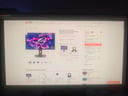https://help.pccomponentes.fr/hc/fr/articles/21232467605021-Conditions-de-retour-pour-les-particuliersConditions pour l’extension de garantieConditions de la Protection PcCare
Moniteur ASUS ROG Strix OLED XG27ACDNG 26,5" QD-OLED QHD 360 Hz FreeSync Premium Pro USB-C
P/N: 90LM0AN0-B01970 | Cod. Article: 10857962
693,22€
769€
- 9%
Fiche produit
Services disponibles
+9.99€
+19.98€
Garanties
Garantie de solution en 24h
Gratuit
+56€
693,22€
769€
- 9%
Fiche produit
À propos du produit
En savoir plus sur l'étiquette de performance énergétique ou l'information sur le produit
Le ROG Strix OLED 03 ms de 27 pouces pour des jeux rapides et immersifs.
Le dissipateur thermique personnalisé offre des performances de refroidissement exceptionnelles, tandis que les fonctionnalités ASUS OLED Care+ réduisent le risque de brûlure pour garantir la longévité du panneau OLED.
Caractéristiques
- MAÎTRE À 360 HZ. La technologie ROG OLED vous donne un avantage sur la concurrence, grâce à des images 1440p d'une clarté cristalline et un gameplay ultra fluide à une fréquence époustouflante de 360 Hz.
- OLED ANTI-Scintillement. La technologie OLED Anti-Flicker exclusive de ROG offre trois plages de taux de rafraîchissement (Élevé, Moyen, Désactivé) pour réduire le scintillement lors des fluctuations de fréquence d'images et maintenir une expérience de jeu immersive.
- Avantages de la technologie OLED. Le rapport de contraste extrêmement élevé offert par la technologie OLED garantit les tons noirs les plus profonds et les couleurs vives. De plus, un temps de réponse gris à gris (GTG) étonnant de 0,03 ms garantit une expérience de jeu fluide et à faible latence. Ces fonctionnalités rendent le XG27ACDNG non seulement parfait pour les jeux, mais également pour le montage vidéo et photo professionnel.
- DISSIPATEUR THERMIQUE PERSONNALISÉ AVANCÉ. Le dissipateur thermique passif personnalisé trouvé sur le XG27ACDNG donne la priorité à la dissipation thermique. De plus, le capot arrière du moniteur comporte des évents supérieurs qui améliorent encore le refroidissement afin de réduire considérablement le risque de brûlures.
- ASUS OLED Care+. Le nouveau logiciel ASUS OLED Care+ offre un ensemble complet de paramètres personnalisables pour protéger le panneau OLED et garantir la longévité de l'écran. Tous les paramètres peuvent être facilement gérés via le DisplayWidget Center.
- RAPPORT D'ASPECT. Pour les joueurs qui utilisent généralement des moniteurs plus petits, l'image. Pour les joueurs de FPS, jouer dans un format plein écran 4:3 fait apparaître les cibles du jeu ou les modèles de personnages un peu plus grands, ce qui les rend plus faciles à atteindre.
- Brillance uniforme. Lorsqu'il est activé, le paramètre de luminosité uniforme exclusif de ROG dans le menu OSD réduit la luminosité maximale pour maintenir les niveaux cohérents pour une meilleure visualisation, même lorsque les fenêtres blanches brillantes sont redimensionnées. Cela rend également les sessions de jeu marathon beaucoup plus agréables pour les yeux.
- Centre d'affichage des widgets. Faites passer votre moniteur au niveau supérieur avec DisplayWidget Center, un puissant logiciel de gestion de moniteur conçu pour vous aider à optimiser, personnaliser et utiliser pleinement votre écran via la souris, sans avoir besoin d'accéder au menu OSD.
- DOUX ET RÉACTIF. Le XG27ACDNG est doté des technologies compatibles NVIDIA ® G-SYNC™ et AMD FreeSync™ Premium Pro, garantissant des visuels ultra fluides et sans saccades avec une faible latence.
- TECHNOLOGIE À FAIBLE LUMIÈRE BLEUE. ASUS Dynamic Shadow Boost utilise la technologie ROG Gaming AI pour améliorer automatiquement les zones sombres de l'écran sans affecter le reste de l'écran, facilitant ainsi la détection des ennemis cachés dans les zones sombres de la carte.
- LARGE CONNECTIVITÉ. Une multitude d'options de connectivité, notamment un DisplayPort™ 1.4, deux ports HDMI® 2.1, un USB-C avec une alimentation de 90 W et un hub USB, permettent de prendre en charge une large gamme d'appareils multimédia.
- Support ergonomique. Le support spécialement conçu offre des réglages d'inclinaison, de pivotement, de pivotement et de hauteur pour obtenir la position de visualisation idéale. L'écran prend également en charge le montage mural VESA
Spécifications du ASUS ROG Strix OLED XG27ACDNG
- Écran
- Taille du panneau (pouces) : 26,5
- Rapport hauteur/largeur : 16:9
- Espace colorimétrique (DCI-P3) : 99 %
- Espace colorimétrique (sRVB) : 135 %
- Type de panneau : QD-OLED
- Résolution réelle : 2560x1440
- Zone de visualisation (HxV) : 590,42 x 333,72 mm
- Surface de l'écran : Anti-éblouissement
- Taille des pixels : 0,229 mm
- Luminosité (max) : 450 cd/㎡
- Luminosité (HDR, Peak) : 1 000 cd/㎡
- Luminosité (100 % APL) : 250 cd/㎡
- Rapport de contraste (typique) : 1 500 000:1
- Angle de vision (CR≧10) : 178°/ 178°
- Temps de réponse : 0,03 ms (GTG)
- Couleurs d'écran : 1073,7 M (10 bits)
- Pas de scintillement : oui
- Prise en charge HDR (plage dynamique élevée) : HDR10
- Taux de rafraîchissement (max): 360 Hz
- Entretien ASUS OLED : Oui
- Vidéo
- Technologie sans trace : Oui
- Précision des couleurs : △E< 2
- GamePlus : Oui
- Faible lumière bleue : Oui
- Prise en charge HDCP : Oui, 2.2
- Visuel du jeu : Oui
- Technologie VRR : compatible FreeSync™ Premium Pro et G-SYNC®
- Flou de mouvement extrêmement faible : Oui
- Mode HDR : Oui
- Amélioration des ombres : Oui
- Widget d'affichage : Oui, DisplayWidget Center
- Technologie PIP (PBP) : Oui, prend en charge PIP uniquement
- Contrôle d'aspect : Complet / Point à point / Rapport 1:1
- Commutateur KVM : Oui
- Ports d'E/S
- DisplayPort 1.4 DSCx1
- HDMI (v2.1) x2
- USB-C x 1 (mode DP alternatif)
- Prise casque : Oui
- Hub USB : 3x USB 3.2 Gen 1 Type-A
- Alimentation USB-C : 90 W
- Conception mécanique
- Filetage pour trépied 1/4" : Oui
- Inclinaison : Oui (+20° ~ -5°)
- Pivotant : Oui (+45° ~ -45°)
- Pivot : Oui (+90° ~ -90°)
- Réglage de la hauteur : 0~120 mm
- Support mural VESA : 100x100 mm
- Effet d'éclairage (Aura) : Aura Sync
- Verrou Kensington : Oui
- Dimensions
- Dimensions physiques avec support (L x H x P) : 61,03 x 51,48 x 21,88 cm (24,03" x 20,27" x 8,61")
- Dimensions physiques sans support (L x H x P) : 61,03 x 35,24 x 7,05 cm (24,03" x 13,87" x 2,78")
- Dimensions de la boîte (L x H x P) : 86,00 x 50,00 x 16,30 cm (33,86" x 19,69" x 6,42")
- Poids
- Poids net avec support : 7,44 kg (16,40 lb)
- Poids net sans support : 4,97 kg (10,96 lb)
- Poids brut : 10,4 kg (22,93 lb)
Sécurité du produit
Avis
4.8
100%
On recommande32 Recommandations- 547
- 43
- 30
- 20
- 11
Résolution
Écran
Puissance
Couleur
Donnez votre avis
Cela vous prendra une minute, vous aiderez les gens à prendre une décision.
Images
Avis des utilisateurs
Total 28 avis
- Plus pertinents
- Plus récents
- Plus anciens
Depuis la France
B
BanochAvantages
- On peut jouer en 1080P ou 2K ou 4K (120hz)
Inconvénients
- Prix
En provenance d'autres pays
G
GrabasaAvis le plus utileHace 6 mesesJe l'utilise depuis 3 jours et c'est un moniteur incroyable. Il était très facile à assembler, il est solide, avec un bon design, et les couleurs sont vibrantes, les noirs purs, et la clarté et le contraste sont parfaits dans les paramètres graphiques. J'ai à peine remarqué le 360 Hz parce que je vi... 

Avantages
- Qualité de l'image (couleurs, contraste...)
- Très grande fluidité (0 ghosting)
- Différentes solutions anti-burn-in
- Polyvalence (hautement réglable)
Inconvénients
- Ce n'est pas pour le budget de tout le monde
Traduit ·


O
Optimus_PrimeAvantages
- -Vitesse exceptionnelle (360 Hz) : Avec un temps de réponse de 0,03 ms, la différence est clairement perceptible lors des jeux de tir, notamment dans les jeux de tir rapides où chaque milliseconde compte. La fluidité est impressionnante...
- -Panneau OLED : couleurs vives, noirs profonds et contraste incroyable qui améliorent véritablement la qualité visuelle, rendant chaque jeu spectaculaire.
- - Temps de réponse ultra-rapide : parfait pour les jeux rapides où vous ne voulez pas voir d'images fantômes ou de flou.
- -Excellente prise en charge HDR : si vous jouez à des jeux ou regardez du contenu HDR, ce moniteur le gère exceptionnellement bien, avec des couleurs et des détails d'une clarté cristalline.
- -Conception ergonomique : les réglages de hauteur, d'inclinaison et de rotation vous permettent de personnaliser votre posture pour un confort maximal.
Inconvénients
- - Prix élevé : C'est un moniteur avec des fonctionnalités premium, mais son prix peut être un peu élevé par rapport aux autres options du marché.
- - Risque de brûlure : s'agissant d'un panneau OLED, bien qu'il dispose de mesures de protection, il est susceptible de subir une brûlure si vous laissez des images statiques trop longtemps. Si vous en prenez bien soin, vous ne devriez pas avoir de problèmes...
- - Luminosité limitée : bien que la luminosité soit bonne pour la plupart des jeux et contenus HDR, elle n'atteint pas les niveaux extrêmes de certains panneaux LCD ou mini-LED.
- - Pas de prise en charge ELMB avec VRR : si vous souhaitez utiliser la synchronisation adaptative comme G-Sync ou FreeSync, vous ne pouvez pas activer l'option ELMB, ce qui peut être un inconvénient pour certains.
- - Pas de vis pour le bras mural : si vous prévoyez de monter le moniteur au mur, vous devrez vous procurer les vis séparément car elles ne sont pas incluses dans l'emballage.
Traduit ·
S
Shop59Traduit ·
a
asdfffadsfasdfaaAvantages
- Temps de réponse instantané des pixels des moniteurs OLED
- Aisance
- Qualité perçue
- Je ne savais pas qu'il avait un mode 4k, mais c'est le cas.
- Il dispose d'un hub USB très pratique à utiliser.
Inconvénients
- Très cher
- Il faut en prendre bien soin pour éviter les brûlures, nettoyer régulièrement les pixels, etc.
- Cela pose des problèmes lorsque vous mettez des jeux en plein écran, mon PC devient un peu stupide lors de la tabulation
Traduit ·

B
BrunoCarmoAvantages
- 360 Hz
- Couleurs étonnantes
- bon logiciel
- Commutateur KVM
Inconvénients
- Brûler
- Noirs améliorés QD Oled
- N'inclut pas le mode 240 Hz à 1440p, uniquement 360 Hz et 180 Hz
Traduit ·
R
RocketitoAvantages
- Qualité
- Taux de rafraîchissement
- 0 Ms d'image, une merveille
- Noirs purs
- Maintenance automatique et simple des panneaux OLED
Inconvénients
- Prix (je recommande de l'acheter en solde pour 700 € ou moins)
Traduit ·

S
SilverAlcAvantages
- Le contraste, le taux de rafraîchissement, les noirs parfaits, ne gênent pas les yeux.
Inconvénients
- Il est préférable de l'apprécier dans un environnement d'éclairage contrôlé, si la lumière le frappe directement, elle devient violet noir.
Traduit ·
R
Rual22Avantages
- Briller
- Couleurs
- Contraste infini
- Asus Oled Care et la qualité de fabrication du moniteur
Inconvénients
- Étant QD OLED, si vous jouez dans une pièce très lumineuse, le panneau paraît violet.
- Le Q étant brillant, il peut se rayer plus facilement lors du nettoyage
Traduit ·
A
AlcahueteAvantages
- Vous pouvez régler la hauteur, l'inclinaison et même le faire pivoter.
Inconvénients
- Toutes les quelques heures, il me donne une invite de nettoyage des pixels. Je suppose que c'est une question de configuration et je vais le réparer.
Traduit ·
B
BrianGomezAvantages
- L'OLED et le 2K sont incroyables pour les jeux.
Inconvénients
- Rien pour l'instant, ils disent que l'OLED peut griller, je prierai pour que cela n'arrive pas xD
Traduit ·
f
frontkick370Traduit ·
A
AbelTraduit ·
M
MopongoAvantages
- 360 Hz, 180 Hz, 144 Hz, bref, il peut s'adapter à des appareils OLED plus modestes.
Inconvénients
- le prix, comme toujours le prix.
Traduit ·
e
elrubioadkTraduit ·
Avis vérifié
Notre label « avis vérifié » garantit que cet avis appartient à l'utilisateur qui a acheté le produit sur notre site web. Nous vérifions l'authenticité des achats et des avis correspondants afin de garantir que les avis ainsi étiquetés sont exacts et fiables.
Questions et réponses
Total 8 questions
- Plus récents
- Plus anciennes
- Moins de réponses
J
Jona82Hace un mes
Bonjour, à quelle fréquence recommandez-vous de nettoyer les pixels ? J'ai vu qu'on peut désactiver cette option et l'effectuer quand on le souhaite, ou toutes les 2, 4 ou 8 heures. Merci et cordialem...
Traduit ·
Y
Yelopy
hace un mes
Meilleure réponse
Jona82 la limpieza de píxeles es una función importante para prevenir el burn-in (quemado de imagen) y mantener la salud del panel OLED a largo plazo.
Recomendaciones para la limpieza de píxeles:
Limpieza corta (automática):
Suele ejecutarse automáticamente cada 2, 4 u 8 horas (dependiendo de la configuración) cuando el monitor está en standby o apagado.
Dura unos 5-10 minutos y ayuda a compensar el desgaste desigual de los píxeles.
Limpieza larga (manual):
Se recomienda ejecutarla una vez al mes o después de muchas horas de uso con imágenes estáticas (ej: HUD de juegos, barras de tareas, etc.).
Este proceso tarda más (alrededor de 1 hora) y realiza un reajuste más profundo.
La suerte del mago te ayudó.
J
Jona82Hace un mes
No consigo que me de audio , la barra está conectada usb al PC y el jack en el monitor alguien me puede ayudar
I
Italo_Stokes
hace un mes
Meilleure réponse
Jona82 tiene que ir conectado todo al pc y configura que la salida de audio sea a la barra (en la config de la pc)
J
Jona82Hace un mes
Buenas quizás es una pregunta extraña , pero se puede conectar una barra de sonido directamente al monitor y que esta se encienda cuando enciendas el monitor y así no tener que tener la barra de sonid...
N
Niva
hace un mes
Meilleure réponse
Jona82 si amigo se puede conectar una barra de sonido a ella sin problema por jack 3.5 o por usb saludos
P
PiuurHace 3 meses
En laissant de côté l'esthétique, est-ce mieux qu'un MSI 271qpx ou 271qrx par exemple ?
Traduit ·
A
AngelAlo
hace 3 meses
Meilleure réponse
Piuur Oui, l'ASUS ROG Strix OLED est meilleur en image et en couleur que le MSI 271QPX ou 271QRX, bien que le MSI puisse avoir de meilleurs angles de vision car ils sont IPS.
Traduit ·
P
PiuurHace 3 meses
Y a-t-il vraiment une si grande différence de qualité d'image avec ses frères et sœurs Woled brillants ? Faut-il être dans le noir pour que les noirs se montrent bien ? Les couleurs semblent-elles tro...
Traduit ·
G
Gregor_Dar74
hace 3 meses
Meilleure réponse
Piuur Bonjour, excellente question ! Analysons votre question concernant la qualité d'image de l'ASUS ROG Strix OLED XG27ACDNG (QD-OLED) par rapport à ses homologues WOLED, notamment en ce qui concerne la saturation et les noirs.
---
1. Quelle est la différence entre le QD-OLED et le WOLED brillant ?
WOLED (White OLED) : Utilise une couche blanche avec des filtres de couleur pour créer l'image. Très bonne qualité, noirs parfaits et contraste infini. Utilisé dans de nombreux moniteurs et téléviseurs OLED traditionnels.
QD-OLED (Quantum Dot OLED) : Combine la technologie OLED et la technologie Quantum Dot pour améliorer la luminosité et la gamme de couleurs. Son principal avantage réside dans des couleurs plus vives et saturées, avec un volume colorimétrique plus important, ainsi qu'une luminosité maximale plus élevée.
Traduit ·
S
Shop59Hace 5 meses
Bonjour, est-ce que quelqu'un sait quelle est la meilleure configuration pour ce moniteur ?
Traduit ·
Z
ZonaDePrueba
hace 5 meses
Meilleure réponse
Shop59 Bonjour @JuanCarlos99,
J'ai cherché des informations pour comparer les moniteurs KTC H27T22 et AOC Q27G4XF, mais je n'ai pas trouvé suffisamment de détails pour déterminer lequel est le meilleur. Les deux ont des fonctionnalités similaires, telles que la technologie Fast IPS et un taux de rafraîchissement de 180 Hz.
Je vous recommande de rechercher plus d’informations en ligne pour obtenir une comparaison plus détaillée et prendre une décision éclairée. Bonne chance!
Traduit ·
S
SierHace 5 meses
Quelqu'un sait-il comment activer les fonctions ELMV et HDR ? Je les ai désactivés et cela ne me permet pas de les sélectionner.
Traduit ·
N
Nadal_77
hace 5 meses
Meilleure réponse
Sier Pour activer les fonctionnalités ELMB (Extreme Low Motion Blur) et HDR sur l'ASUS ROG Strix OLED XG27ACDNG, veuillez vous assurer des points suivants :
ELMB : cette fonctionnalité n'est pas prise en charge lorsque FreeSync ou Adaptive Sync est activé. Accédez au menu de votre moniteur, désactivez FreeSync et définissez le taux de rafraîchissement sur une valeur prise en charge (généralement 120 Hz ou 144 Hz). Ensuite, recherchez l’option ELMB dans le menu et activez-la.
HDR : assurez-vous que votre moniteur est connecté à l’aide d’un câble DisplayPort 1.4 ou HDMI 2.0a ou supérieur. Dans le menu du moniteur, activez HDR dans la section des paramètres d'image. Assurez-vous également que le HDR est activé dans les paramètres de votre système d’exploitation (sous Windows, accédez à Paramètres > Affichage > HDR et activez-le).
Si ces options ne sont toujours pas disponibles, vérifiez que les pilotes de votre carte graphique sont à jour et que le firmware de votre moniteur est à jour. J'espère que ces informations vous ont été utiles ?
Traduit ·
A
Alej_239Hace 6 meses
La garantie de 3 ans couvre-t-elle les problèmes de rodage comme sur MSI ?
Traduit ·
R
Rual22
hace 6 meses
Meilleure réponse
Alej_239 Oui, la garantie couvre également le rodage pendant 3 ans.
Traduit ·